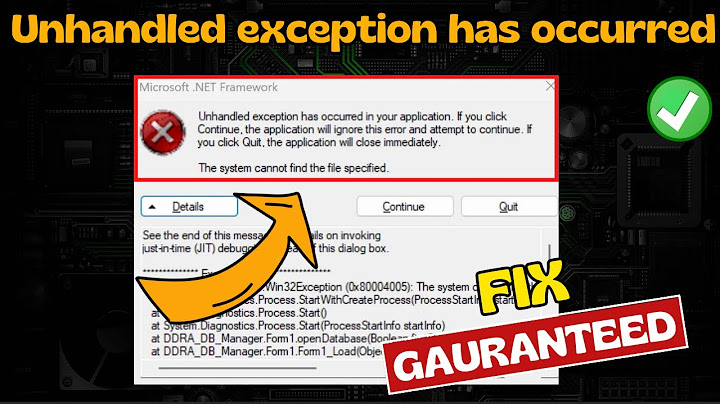Trong quá trình soạn thảo văn bản trên Word thì nội dung xuất hiện tình trạng lỗi phông chữ làm cho các con chữ bị sai chính tả. Show Để giúp bạn giải quyết vấn đề này, Sforum sẽ chia sẻ cách sửa lỗi font chữ trong word chi tiết nhất.  Lỗi font chữ trong Word là gì?Lỗi font chữ trong Word thường xảy ra khi phần mềm không thể hiển thị đúng loại font chữ được chọn hoặc khi văn bản được mở trên một hệ thống không có font chữ đó được cài đặt. Điều này có thể dẫn đến việc văn bản hiển thị các ký tự lạ, biến dạng hoặc thậm chí là không thể đọc được. Lỗi font chữ trong Word xuất hiện do đâu?Lỗi font chữ trong Word có thể xuất hiện bởi một trong những nguyên nhân sau:
 Cách sửa lỗi phông chữ trong Word bằng ứng dụng UnikeyBước 1: Mở văn bản Word bị lỗi font chữ trên máy tính > Bôi đen toàn bộ đoạn văn bản bị lỗi > Nhấn Ctrl + C để sao chép.  Bước 2: Tiếp theo, bạn nhấn dấu mũi tên chỉ lên ở góc phải màn hình > Nhấn chuột phải vào biểu tượng Unikey > Chọn Công cụ. Hoặc nhấn phím tắt Ctrl + Shift + F6 để mở hộp thoại Unikey Toolkit.  Bước 3: Cửa sổ Unikey Toolkit xuất hiện, ở mục Nguồn chọn font TVCN3 (ABC) và trong mục Đích chọn font Unicode.
 Bước 4: Click vào mục Chuyển mã để sửa lỗi phông chữ trong Word.  Bước 5: Xuất hiện thông báo Successfully converted RTF clipboard là bạn thực hiện chỉnh sửa thành công rồi đó > Bấm OK để hoàn thành.  Ngược lại, nếu thông báo Cannot read clipboard xuất hiện thì bạn chưa copy thành công đoạn văn. Để khắc phục vấn đề này thì bạn thực hiện lại từ bước 1 nhé.  Bước 6: Bây giờ, bạn quay lại văn bản Word và bấm Ctrl + V để dán văn bản đã sửa lỗi font chữ ở trên xong.  Cách sửa lỗi font chữ trong Word khi tải về bộ phông tiếng ViệtHướng dẫn cách tải và cài bộ Font Full vào máy tínhNếu bạn thực hiện cách sửa lỗi phông chữ trong Word theo cách trên xong nhưng vẫn không được thì thực hiện cách này nhé. Bước 1: Nhấp vào đường link dưới đây để tải bộ phông chữ full tiếng Việt về máy tính của mình.
Bước 2: Khi tải xong bộ font theo đường link trên > Click chuột phải vào file vừa tải > Chọn Extract Here để giải nén.  Bước 3: Tiếp tục giải nén các file font chữ ở trong thư mục đã giải nén ở trên.  Bước 4: Mở từng file font chữ đã giải nén > Trên bàn phím ấn Ctrl + A để chọn toàn bộ font chữ > Bấm chuột phải chọn Copy để tiến hành sao chép.  Bước 5: Nhấp vào This PC hoặc My Computer trên màn hình Desktop > Chọn tiếp vào đường dẫn C:WindowsFonts để vào file Font chữ > Nhấn chuột phải chọn Paste để thiết lập toàn bộ font chữ vào tệp Font.  Bước 6: Trên máy tính đã có sẵn một vài font chữ nên khi thực hiện thiết lập bộ font full sẽ xuất hiện thông báo như hình thì bạn chọn Yes để đồng ý ghi đè lên Font chữ cũ.
 Cách sửa lỗi phông chữ trong Word bằng bộ Font FullBước 1: Mở file Word chứa văn bản bị lỗi font chữ > Bôi đen và nhấn Ctrl + C để sao chép toàn bộ đoạn văn lỗi.  Bước 2: Nhấp tổ hợp phím Ctrl + Shift + F6 để mở hộp thoại Unikey Toolkit. Hoặc ấn vào mũi tên chỉ lên ở thanh tác vụ ở góc phải màn hình > Nhấn chuột phải vào biểu tượng Unikey > Chọn Công cụ... (Ctrl + F6).  Bước 3: Trên cửa sổ Unikey Toolkit, ở mục nguồn là TCVN3 (ABC) và ở mục Đích bạn chọn Unicode.  Bước 4: Bấm Chuyển mã để bắt đầu sửa lỗi font chữ trong Word.  Bước 5: Thông báo Successfully converted RTF clipboard xuất hiện là bạn đã thực hiện chuyển đổi thành công > Bấm OK để hoàn tất.  Nếu xuất hiện thông báo Cannot read clipboard thì ở bước 1 bạn không copy thành công đoạn văn bản bị lỗi. Để giải quyết tình trạng này thì bạn thực hiện lại từ bước 1 nhé.  Bước 6: Quay lại file Word bị lỗi và ấn Ctrl + V để dán văn bản đã được sửa lỗi font chữ trong Word.  Tạm kết:Chỉ cần vài bước đơn giản bạn đã hoàn tất chỉnh sửa lỗi font chữ trong Word. Hy vọng với cách sửa lỗi phông chữ mà chúng tôi chia sẻ ở trên sẽ hữu ích với bạn. Chúc bạn thực hiện thành công. |